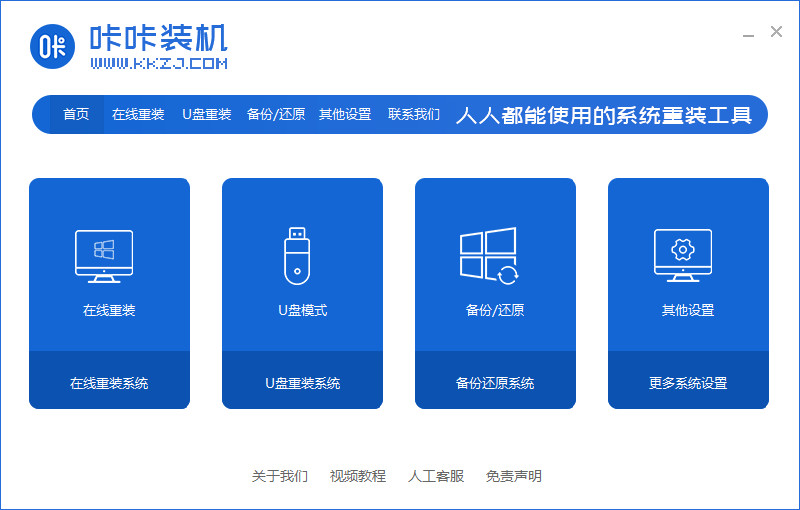
有很多小伙伴在后台反映自己的台式电脑win10系统出现了问题,怎么都修复不了,便想直接给电脑刷机重装系统解决,但是自己又不会操作咋办,今天小编就带着解决办法来啦,简单操作易上手,小白也能轻松掌握。
工具/原料:
系统版本:Windows10
品牌型号:戴尔灵越3910
软件版本:咔咔装机一键重装系统
方法/步骤:
借助咔咔装机工具在线安装win10系统:
1.首先我们打开【咔咔装机】重装软件,点击需要安装的系统,点击【安装】。
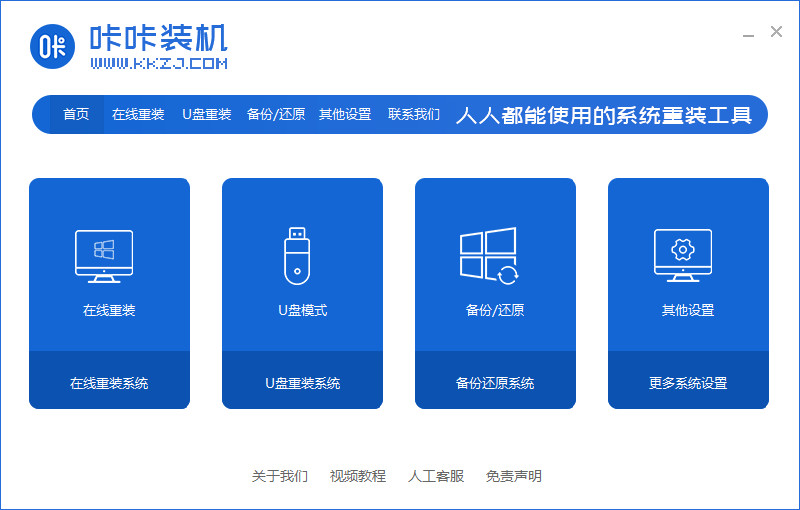
2.此时找到需要的系统软件,点击下一步。
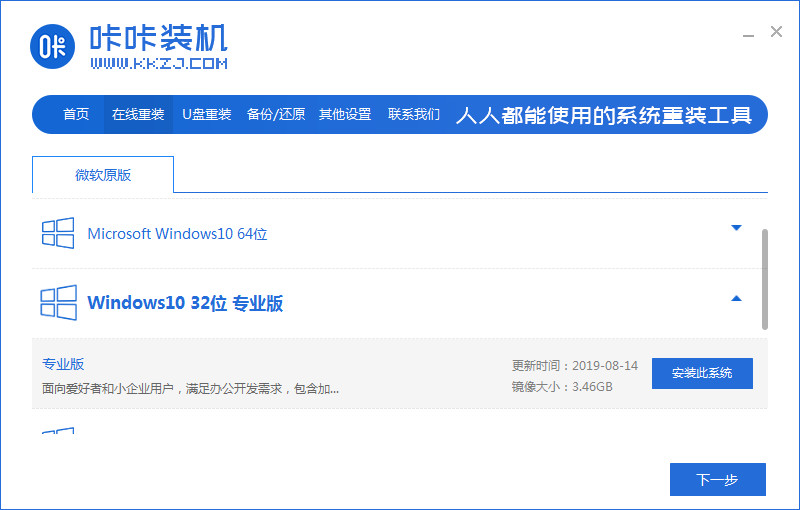
3.开始下载系统镜像文件及驱动,我们等待下载完成。
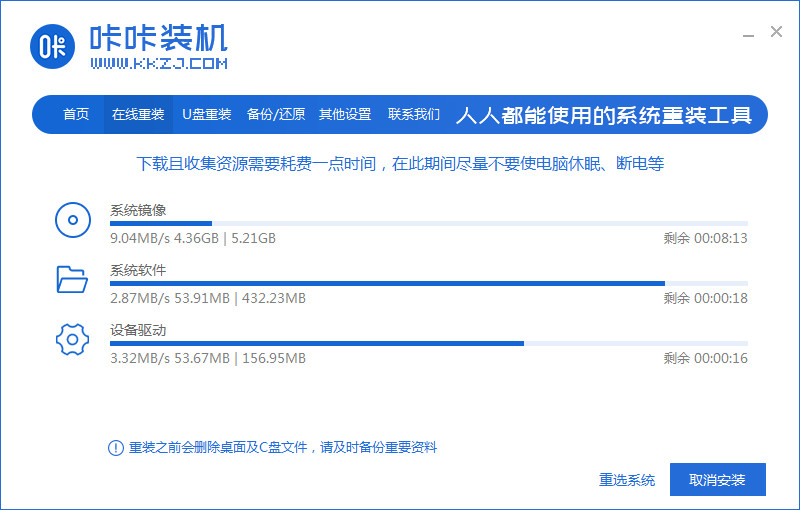
4.下载完成后,我们点击页面下方的【立即重启】。
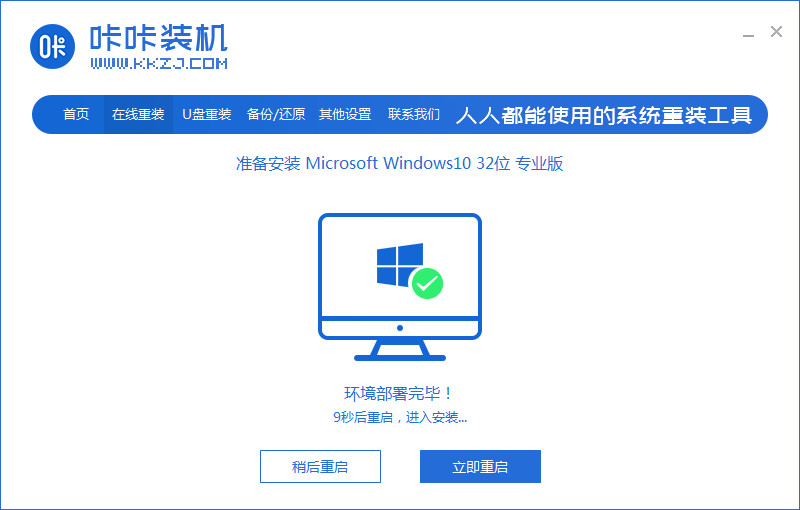
5.当进入到该页面时,我们选择咔咔装机的配系统进入。
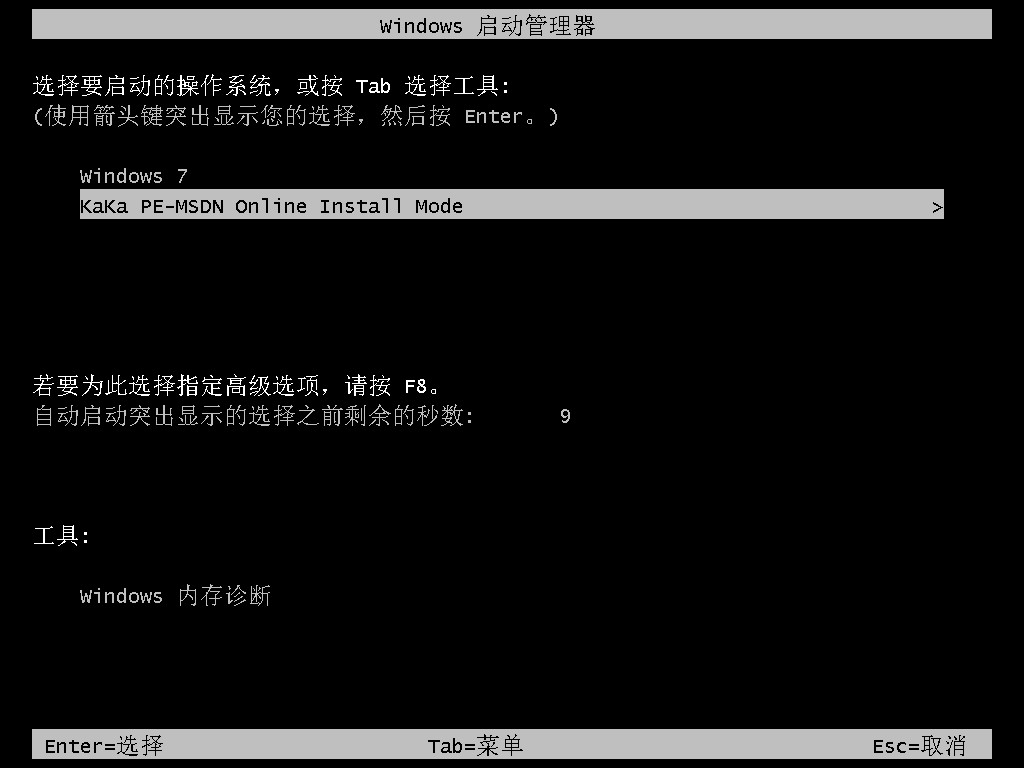
6.这时装机工具开始自动安装系统,我们只需等待安装完成。
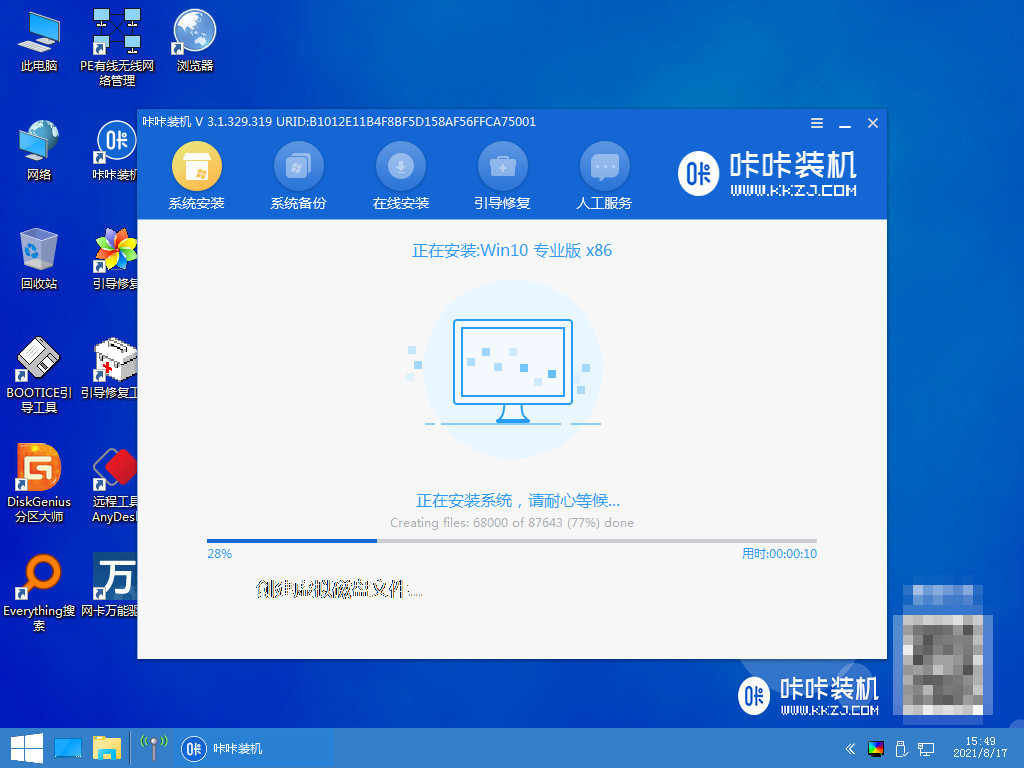
7.系统安装完成,我们再次将电脑重启。
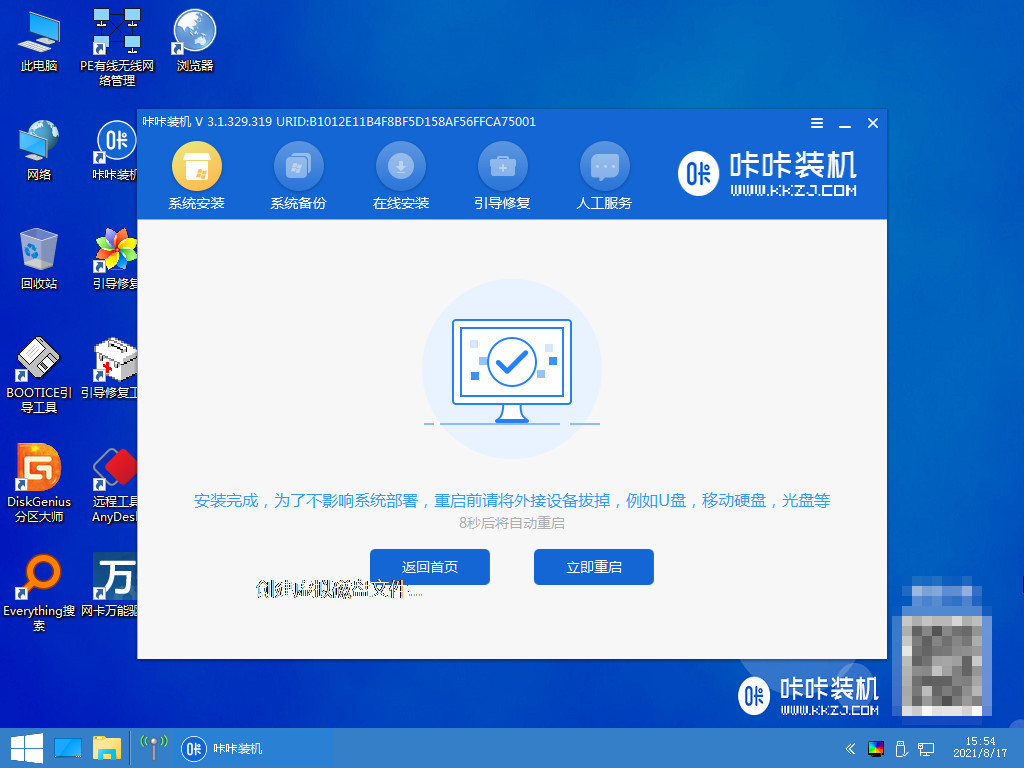
8.当重启回到新的系统页面时安装就完成啦。
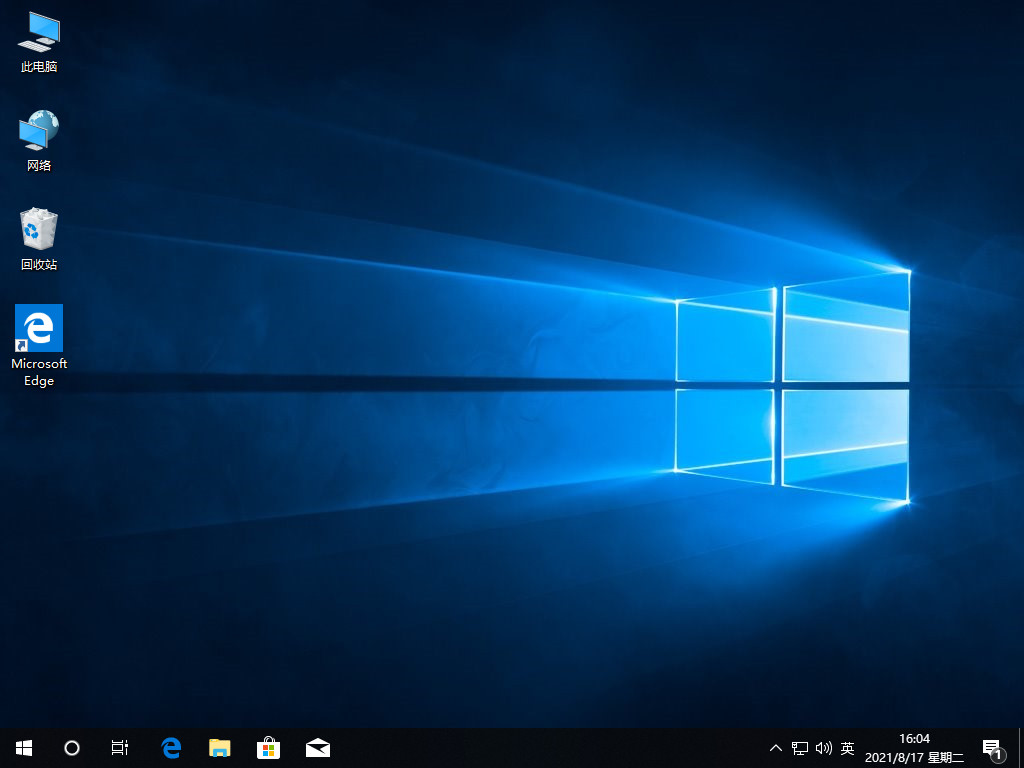
总结:
以上就是如何用咔咔装机重新安装windows10系统,希望对你有所帮助。






